キャプチャして共有写真を Dynamics 365 Guides オン HoloLens
Dynamics 365 Guides HoloLens ユーザーはいつでも写真を撮ることができます。 通話中や会議中にチャットを通じて写真を 共有 することもできます。
写真を撮る
通話中にMixed Reality注釈の写真を撮ったり、機器の写真を撮って 共有 したりすることができます。 たとえば、機械の複雑な部分や小さな文字が書かれた機械のタグをはっきりと確認できるように、リモートの共同作業者に写真を送信します。 写真には、ホログラム を含め、写真を撮影した時点でデバイスを通して見えるものすべてが含まれます。 HoloLens 写真を撮るには2つの方法があります:
OSから直接写真を撮るには、デバイスの音量アップボタンと音量ダウンボタンを同時に押します (または、「写真を撮る」または「写真を撮って」と言います)。 HoloLens HoloLens 写真はデバイスに保存されます。 詳細については、 「Mixed Reality写真を撮影」にアクセスしてください。
ガイド アプリ内で写真を撮るには ( HoloLens OSバージョン22621.1244以上が必要)、チャット内の ギャラリー ボタンを 選択 します。 次に、 カメラ
 ボタンを 選択 します。
ボタンを 選択 します。
共有の写真
通話中または会議中に、 HoloLens ユーザーは自分のデバイスからチャットに直接写真を 共有 できます。 HoloLens
通話中 または会議中は、 チャット
 ボタンを 選択 します。
ボタンを 選択 します。ビデオ フィードの右側に新しいチャット ウィンドウが表示されます。
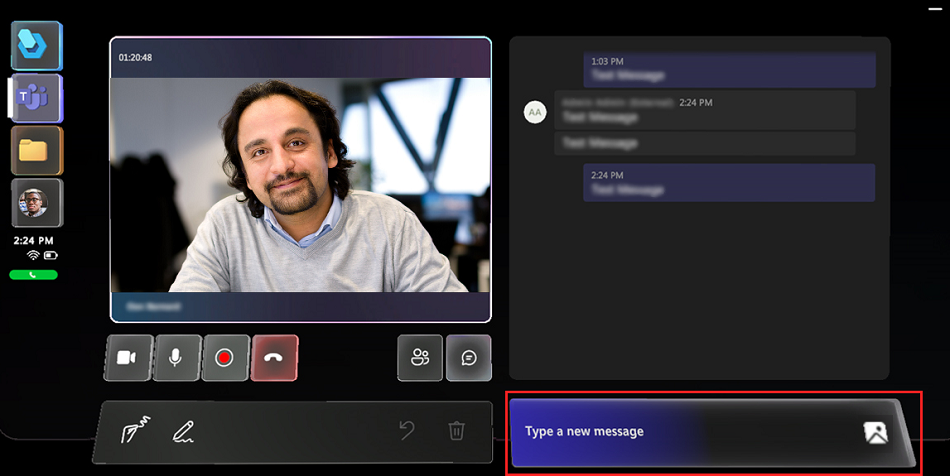
メッセージ ウィンドウで、 ギャラリー ボタンを 選択 します。 デバイスからの画像が表示されます。
上下のスクロール矢印を使用して画像をスクロールします。 選択 には、共有 したい画像を最大6枚まで含めることができます。
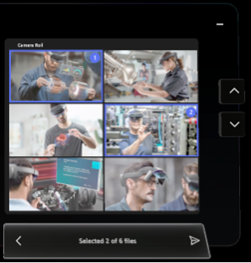
次へボタンを選択します。 選択したファイルがアップロードされます。
ファイルがアップロードされると、送信メッセージが表示され、通話中の他のユーザーとチャットで写真が共有されます。
チップ
写真が共有された時点で通話に参加している全員に、写真の読み取り権限が与えられます。 ただし、後から通話に参加する人は写真にアクセスできない可能性があります。 写真にアクセスできない参加者には、写真へのアクセス許可をリクエストするよう求められます。